
इस मैन्युअल विवरण में Microsoft खाते और Windows 10 ऑफ़लाइन खाते के लिए कई तरीकों से पासवर्ड वैधता अवधि कैसे सेट करें। यह भी दिलचस्प हो सकता है: पासवर्ड दर्ज करने के लिए इनपुट प्रयासों की संख्या को कैसे सीमित करें, विंडोज 10 में सबकुछ और ब्लॉक कैसे करें।
- स्थानीय खाता पासवर्ड सेट करना
- अनिवार्य माइक्रोसॉफ्ट पासवर्ड परिवर्तन कॉन्फ़िगर करें
स्थानीय विंडोज 10 खाते के लिए पासवर्ड वैधता को कैसे कॉन्फ़िगर करें
विंडोज 10 के स्थानीय खाते के पासवर्ड की अवधि निर्धारित करना दो चरणों का होता है। पहले एक असीमित अवधि को अक्षम करने की आवश्यकता है:
- कीबोर्ड पर विन + आर कुंजी दबाएं, दर्ज करें lusrmgr.msc। और एंटर दबाएं।
- खुलने वाली स्थानीय उपयोगकर्ता प्रबंधन विंडो में, अपना उपयोगकर्ता चुनें, उस पर दाएं माउस बटन पर क्लिक करें और "गुण" खोलें।
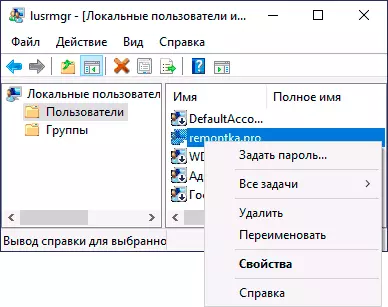
- हटाएं "पासवर्ड अवधि सीमित नहीं है" चिह्नित करें और सेटिंग्स लागू करें।
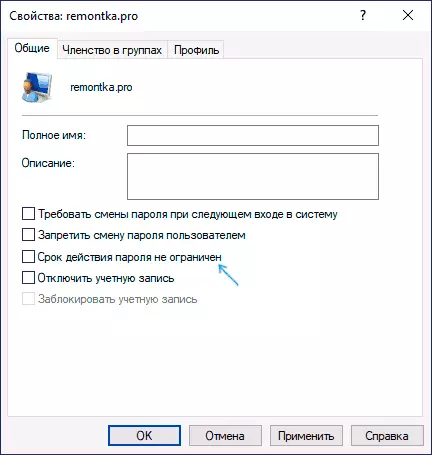
तैयार। अब पासवर्ड मान्य है और डिफ़ॉल्ट रूप से यह 42 दिन है, लेकिन आप इस अवधि को बदल सकते हैं। यदि आपके कंप्यूटर पर विंडोज 10 प्रो या एंटरप्राइज़ स्थापित है, तो आप स्थानीय समूह नीति संपादक का उपयोग कर सकते हैं:
- विन + आर कुंजी दबाएं, दर्ज करें gpedit.msc। और एंटर दबाएं।
- कंप्यूटर कॉन्फ़िगरेशन पर जाएं - सुरक्षा पैरामीटर - पासवर्ड नीति खाते।
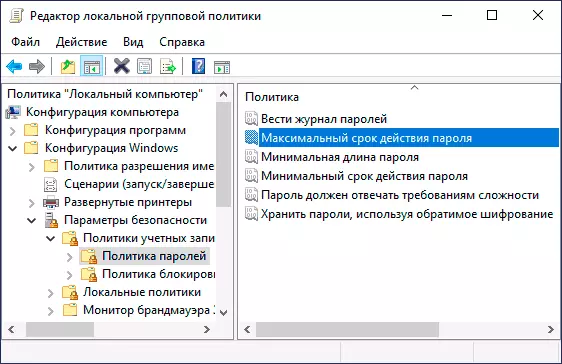
- "अधिकतम पासवर्ड" पैरामीटर को डबल-क्लिक करें, नया मान सेट करें और सेटिंग्स लागू करें।
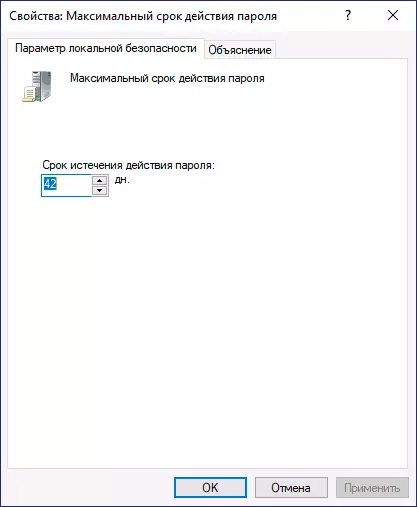
विंडोज 10 होम (जैसा कि अन्य ओएस संस्करणों में) में, आप एक विशिष्ट वैधता अवधि स्थापित करने के लिए पावरशेल का उपयोग कर सकते हैं:
- व्यवस्थापक की ओर से विंडोज पावरशेल चलाएं (यह "स्टार्ट" बटन पर राइट-क्लिक करके किया जा सकता है और संदर्भ मेनू के उचित आइटम का चयन करके किया जा सकता है, अन्य तरीके हैं - Windows PowerShell कैसे प्रारंभ करें)।
- कमांड खाता खाता / MAXPWAGE दर्ज करें: NUMBER_
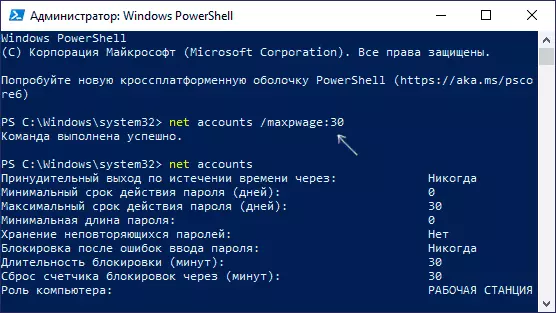
- वैधता अवधि सहित सेट पासवर्ड नीतियों को देखने के लिए, आप उपरोक्त स्क्रीनशॉट में नेट खाता कमांड का उपयोग कर सकते हैं।
Microsoft खाते के लिए पासवर्ड को कैसे सीमित करें
यदि आप Microsoft खाते का उपयोग करते हैं, तो आप 72 दिनों में एक अनिवार्य पासवर्ड परिवर्तन समय शामिल कर सकते हैं। ऐसे ऑनलाइन खाते के लिए शब्द नहीं बदलता है। इसके लिए कदम निम्नानुसार होंगे:
- माइक्रोसॉफ्ट खाता सेटिंग्स पर जाएं: इसके लिए आप सीधे अपने खाते के तहत साइट पर जा सकते हैं या पैरामीटर - खाते - आपका डेटा - माइक्रोसॉफ्ट खाता प्रबंधन प्रबंधित करें।
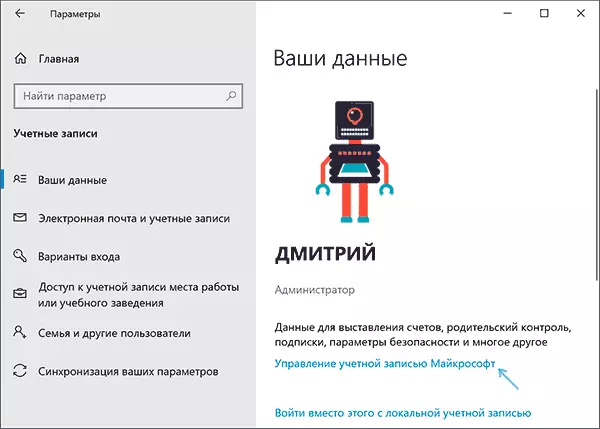
- खाता प्रबंधन पृष्ठ पर, "अतिरिक्त क्रियाएं" पर क्लिक करें, और फिर "पासवर्ड बदलें"।
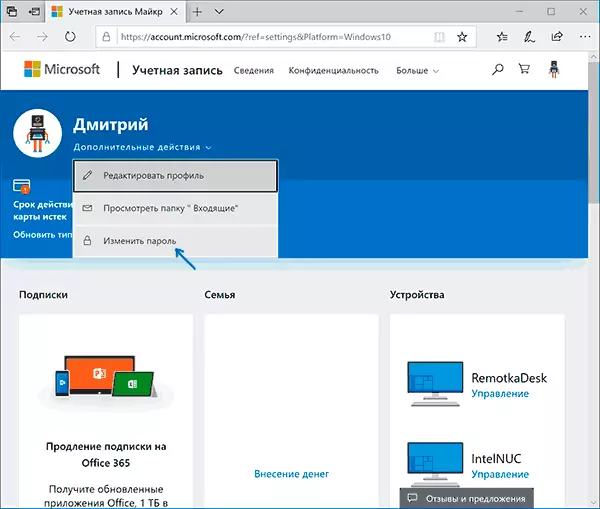
- अगले चरण में, एक नया पासवर्ड सेट करें और "हर 72 दिनों में पैसा पासवर्ड" चिह्न सेट करें।
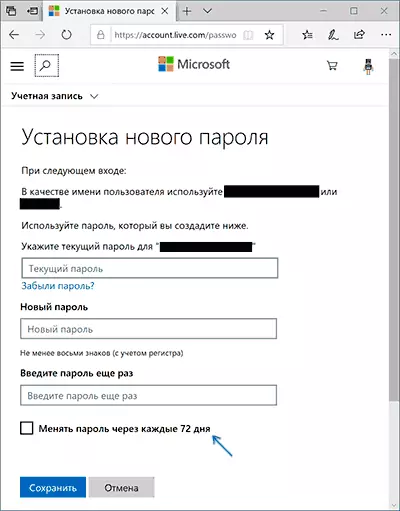
परिवर्तनों को सहेजने के बाद, पासवर्ड केवल 72 दिन वैध होगा, जिसके बाद आपको इसे एक नए में बदलने के लिए कहा जाएगा।
